新云游戏资讯,使用 Windows 10 1607 的顾客姥爷如果在 LOL 或者 DNF 的时候出现「警告码」问题,可按照腾讯官方提供的解决办法解决。下面就有新云小编具体介绍一下操作方法。

关于最新win10系统部分兼容问题的公告
近期接到部分win10系统的用户反馈,在登陆游戏中会弹出警告码为(20,80002400,215)或(20,80001000,56)的弹框,且该弹窗无法关闭,导致游戏无法正常进行。经过紧急定位确认,微软最新发布的win10 1607版本,对签名机制进行了变更,导致与大部分游戏、部分应用程序有所冲突。经过测试验证,《英雄联盟》《地下城与勇士》也会受到影响。
满足以下任意条件的用户将会出现该问题:
1.由win7,win8或win xp升级至win10 1607版本的设备,且设备中BIOS配置中secure boot设定为 ON;
2.近期全新安装的win 10 1607版本的设备,且设备中BIOS配置中secure boot设定为 ON;
在该问题未得到彻底解决前,我们强烈建议:非win10系统的用户暂时不要直接升级到最新的win 10 1607版本;
已经升级到最新版本(win 10 1607),并且已经出现警告码弹框的用户,可按以下教程关掉bios相关设置解决此问题
注:这里我们暂提供联想以及惠普电脑的设置方法,其他品牌型号的电脑,请大家使用搜索引擎搜索对应的设置方法,进行调整。
LOL英雄联盟警告码20解决方法
联想bios设置流程:
1.重启电脑。
2.联想电脑开机按F1进入bios设置页面。
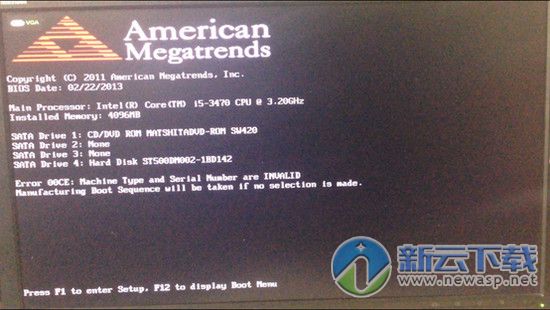
3.这个页面按下Enter 键。
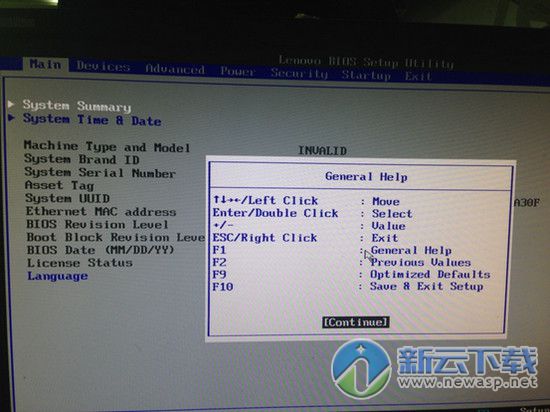
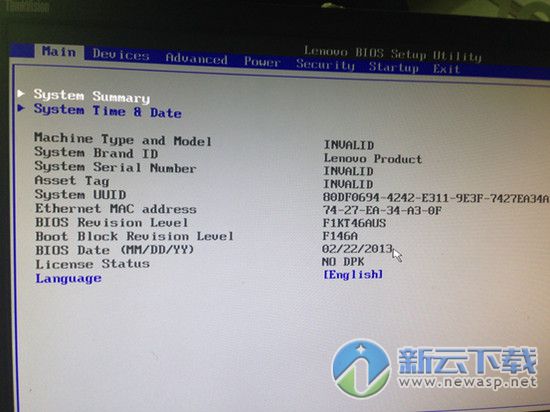
4.按方向键右键到Security这个页面。
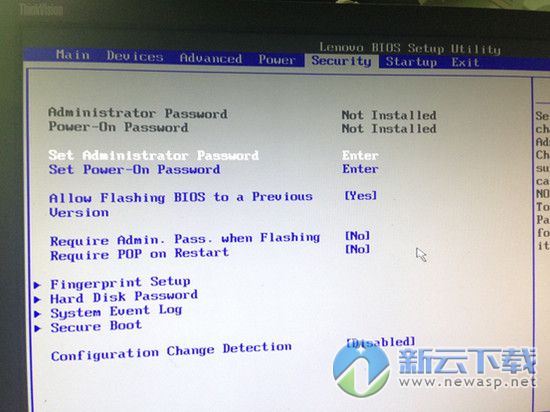
5.按方向键下键到Secure Boot这个选项按下Enter键。
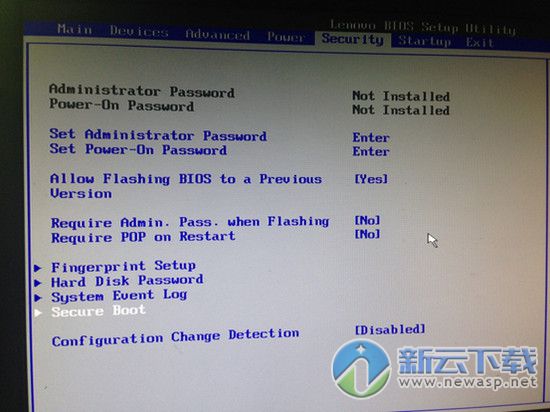
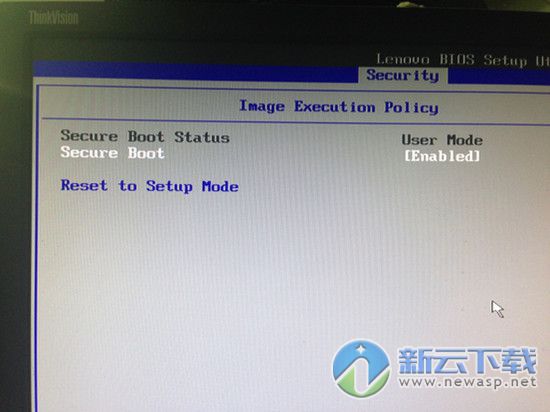
6.在Secure Boot这个选项上按下Enter键。选择Disabled。则为关闭。
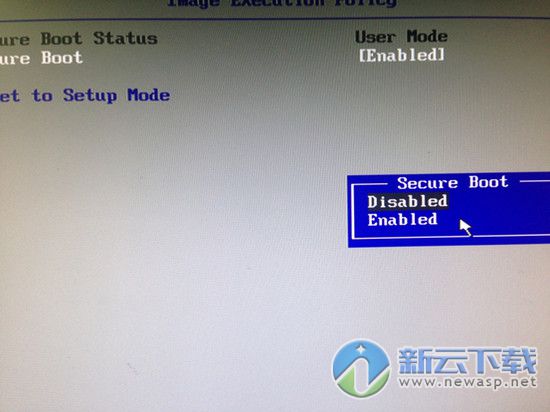

7.按下F10,选择YES,按Enter保存完毕。重启电脑进入系统即可。
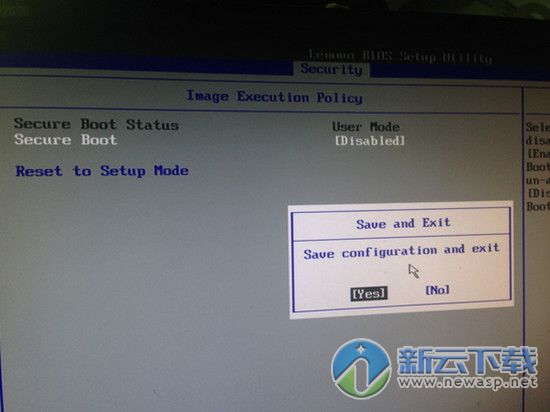
惠普bios设置流程:
1.重启电脑。
2.惠普电脑开机按F10进入bios设置页面。
3.按键盘右键到Security这个选项。
4.按键盘方向键下键到Secure Boot Configuration 这个选项按Enter键
5.按方向键下键让光标指到Secure Boot 那一行
6.按方向键右键关闭Secure Boot这个选项,看到光标指的文字变为Disabled则为关闭。按下F10保存。
7.保存完毕后按下方向键左键到File这里,接着按方向键下键到Save Changes and Exit 按下Enter键
8.选择YES按下Enter键。重启电脑即可。










 办公管理软件
办公管理软件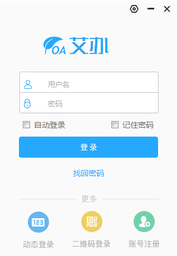 艾办OA办公软件
艾办OA办公软件 求索办公用品管理系统
求索办公用品管理系统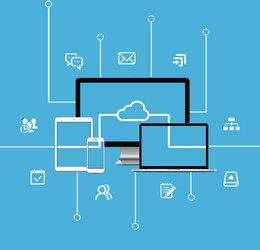 点睛OA办公系统
点睛OA办公系统 名易oa办公系统
名易oa办公系统 宇博OA办公系统
宇博OA办公系统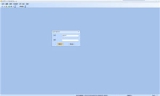 超易办公用品管理系统
超易办公用品管理系统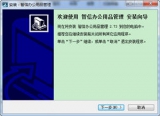 智信办公用品管理软件
智信办公用品管理软件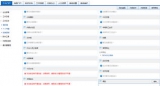 78OA办公系统
78OA办公系统 英雄联盟手游大全
英雄联盟手游大全 英雄联盟云游戏
英雄联盟云游戏 lol手游
lol手游 战斗英雄联盟手游
战斗英雄联盟手游 英雄联盟手游越南服
英雄联盟手游越南服 英雄联盟官方盒子
英雄联盟官方盒子 英雄联盟tt语音手游
英雄联盟tt语音手游 像素英雄联盟手游
像素英雄联盟手游 英雄联盟手游高帧软件
英雄联盟手游高帧软件